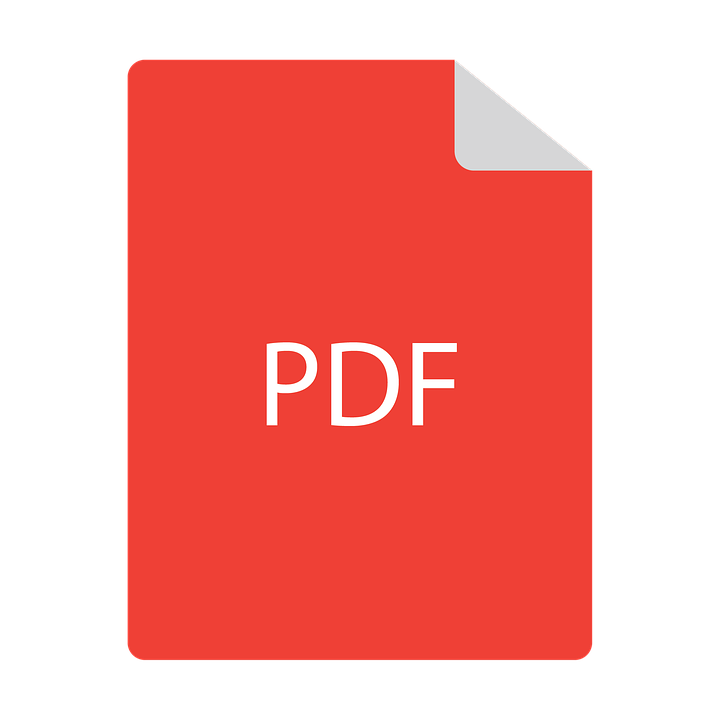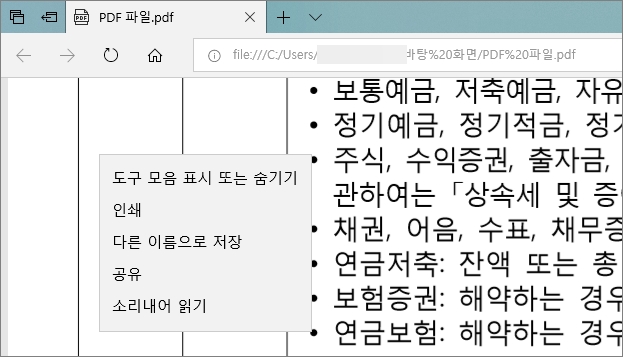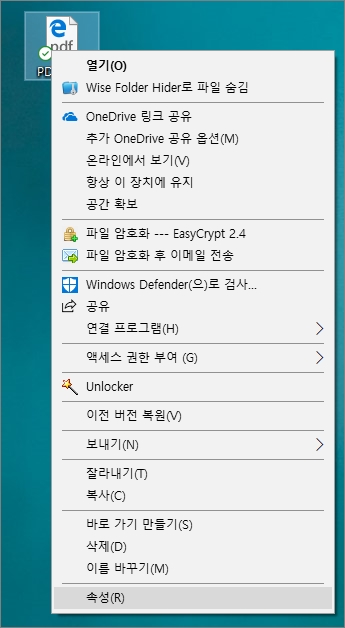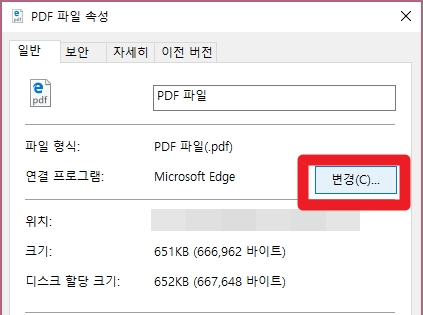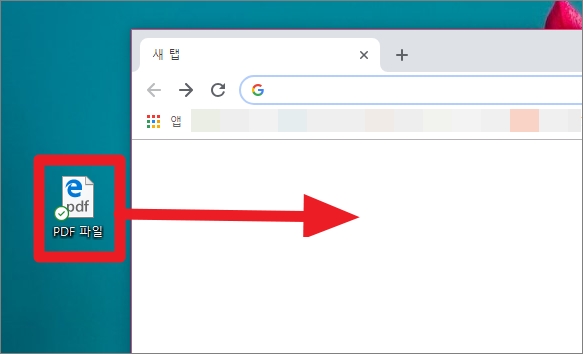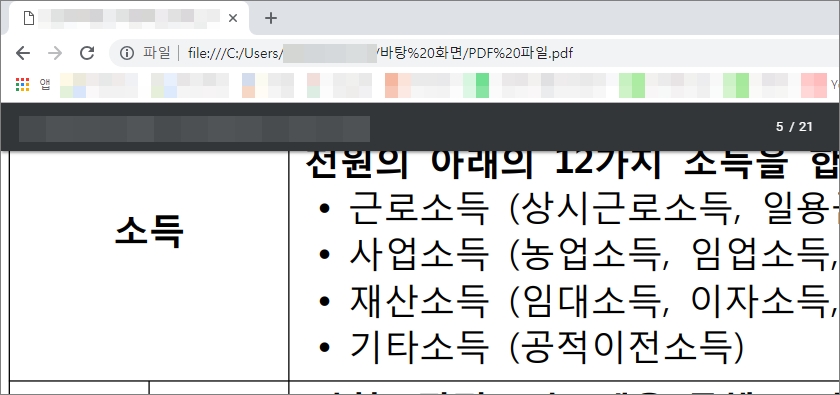PDF 파일은 포토샵으로 유명한 Adobe사에서 제작한 문서 파일 유형으로 글자, 이미지, 그래픽 등이 원본 그대로 유지되는 장점을 가지고 있습니다. 특히 PC나 모바일에 관계 없이 어느 운영체제에서나 사용할 수 있는데다가 보안성이 높기 때문에 공공기관에서 자료 배포용으로 흔히 사용되고 있습니다. 어도비에서 제작한 파일 형식이기 때문에 PDF 뷰어로는 아크로뱃 리더가 가장 많이 사용되고 있으나 사실 아크로뱃 리더를 포함한 pdf 뷰어 를 다운로드 받아 설치할 필요는 없습니다. 크롬과 엣지 브라우저를 사용하면 되기 때문이죠.
pdf 뷰어 – 엣지 브라우저
인터넷 웹사이트에 접속할 때 사용하는 브라우저는 크게 크롬, 엣지, 파이어폭스, 익스플로러로 구분할 수 있습니다. 이 중에서는 익스플로러와 크롬이 가장 많이 사용되고 있는데 pdf 뷰어 를 귀찮게 설치할 필요 없이 이 브라우저를 활용하여 pdf 파일을 실행할 수 있습니다. 그 중에서도 크롬과 엣지 브라우저를 사용하면 되죠.
- 윈도우10은 기본적으로 엣지 브라우저가 설치되어 있습니다.
- 기본 PDF 뷰어 역시 엣지 브라우저로 설정되어 있습니다.
- 실행하고자 하는 pdf 파일을 준비하고 실행하면 엣지 브라우저로 pdf 파일이 실행됩니다.
- 실행된 엣지 브라우저 화면에서 마우스 우클릭을 하여 다양한 작업 목록을 확인할 수 있습니다.
- 도구 모음 표시 또는 숨기기’ 를 선택하여 확대, 회전, 레이아웃 등의 간단한 작업이 가능합니다.
- 인쇄, 공유, 다른 이름으로 저장 기능 사용이 가능합니다.
- ‘소리내어 읽기’ 를 클릭하면 현재 pdf 문서에 작성된 글자가 음성으로 표현됩니다.
- 만약 pdf 파일이 엣지 브라우저가 아닌 다른 프로그램으로 실행될 경우 연결 프로그램을 변경해야 합니다.
- pdf 파일에서 마우스 우클릭을 합니다.
- 연결 프로그램에서 ‘변경’ 버튼을 클릭하여 엣지 브라우저로 지정하시면 됩니다.
pdf 뷰어 – 크롬 브라우저
- 크롬 브라우저 역시 pdf 뷰어 역할이 가능합니다.
- 다운로드 받은 pdf 파일을 드래그 하여 크롬 브라우저의 화면으로 끌어놓으면 됩니다.
- 크롬 브라우저에서 다운로드 받아 실행한 pdf 파일은 자동적으로 크롬에서 실행됩니다.
- 크롬 브라저 역시 기본적인 pdf 뷰어 역할을 하므로 회전, 다른 이름으로 저장, 인쇄 등의 작업이 가능합니다.
- 엣지에서 제공하는 ‘소리내어 읽기’ 기능을 제공되지 않으므로 음성 기능을 사용하려면 엣지 브라우저를 사용해야 합니다.
PDF 파일을 수정하는 방법
pdf 뷰어는 어디까지나 파일을 확인하는 용도로 사용하는 것이므로 수정이나 편집 등의 작업은 할 수 없습니다. 만약 pdf 파일을 수정하고 하신다면 MS Office Word 프로그램을 사용하시거나 smallpdf.com 사이트를 이용하는 것이 좋습니다. 작업과정에서 파일이 의도치 않게 손상되거나 잘못 저장될 수 있으므로 원본 파일을 별도로 저장해놓고 사용하는 것이 좋습니다.
- 크롬 북마크 내보내기 & 가져오기 최신 방법!
- 파일 암호화 프로그램 EasyCrypt 2.4 무료지만 강력한 보안 성능!
- 다크네이머 2018 포터블 버전 다운로드 및 사용법
- 파일 이름 일괄 변경 윈도우 기본 기능 활용하세요
- 폴더 숨기기 및 폴더 숨김 해제하기 5초면 끝나요